Julkaisujen, artikkelien ja ilmoitusten kirjoittaminen ja ajoittaminen Viva Engagessa
Viva Engage tarjoaa erilaisia postityyppejä ja julkaisuvaihtoehtoja kotisyötteestäsi ja muokkausnäkymästäsi. Olitpa sitten pikajulkaisussa tai kehittämässä perusteellista ominaisuusartikkelia, löydät vaihtoehtoja, jotka vastaavat tilaisuutta. Voit tallentaa julkaisemattoman viestin luonnoksena muokattavaksi myöhemmin. Automaattisen julkaisemisen avulla voit ajoittaa julkaisujen julkaisut 15 päivää etukäteen. 
Huomautus: Artikkelit, muokkaustiedotteet, luonnokset ja ajoitetut julkaisut ovat premium-ominaisuuksia, jotka ovat saatavilla Microsoft Viva Suite - tai Employee Communications and Communities - käyttöoikeudella.
Microsoft 365:een yhdistetyssä verkossa julkaisusi aloittavat automaattisesti ilmoitukset Microsoft Teamsissa ja Outlookissa. Näin yleisösi voi reagoida, vastata ja jakaa suosittuja sovelluksia, joita he käyttävät päivittäin. Lisätietoja viestien sitouttamisesta ja tavoittamisesta on artikkelissa Keskustelutiedot.
-
Siirry aloitussyötteeseen tai mihin tahansa sivulle, jolla sinulla on julkaisuoikeudet. Jos haluat julkaista tietylle yhteisölle, valitse yhteisö kotisyötteestäsi tai siirry yhteisön aloitussivulle.
-
Valitse julkaisutyyppi julkaisijaikkunassa. Jokainen julkaisutyyppi on kuvattu seuraavassa taulukossa.Voit vaihtaa julkaisutyyppiä milloin tahansa ennen lähettämistä artikkeleita lukuun ottamatta.
|
Keskustelu |
Oletusjulkaisutyyppinä keskustelut toimivat hyvin useimmissa lyhyissä viesteissä. Voit lisätä sisältöön koodilohkoja tai luetteloita. Kaikki viestiin lisäämasi liitteet tai kuvat näkyvät viestin alapuolella. |
|
Kysymys, kehuminen, kysely |
Kysymykset saavat vastauksia organisaatiosi aiheasiantuntijoilta. Lähetä kysymyksiä tietylle yhteisölle tai muokkausnäkymään.Jos organisaatiollasi on Viva Suite - tai Employee Communities and Communications - käyttöoikeus, Answers in Viva ryhmittelee kysymyksesi vastaaviin kysymyksiin Vastaukset-välilehdessä. Kehu on tapa, jolla voit antaa tunnustusta tai kehua työtovereita. Kyselyt ovat hyödyllisiä palautteen pyytämiseen ryhmistä tai yksityishenkilöiltä. |
|
Ilmoitus |
Muokkaustiedotteet on varattu johtajille, johtajien edustajille, edustajapäälliköille ja yritysviestijöille. Yhteisön ilmoitukset ovat vain yhteisön järjestelmänvalvojien käytettävissä. Lisätietoja on tämän artikkelin kohdassa Tietoja ilmoituksista. |
|
Artikkeli |
Sopii erinomaisesti pitkämuotoiseen sisältöön, kuten blogeihin ja uutiskirjeisiin, ja artikkeleissa laajennetaan huomattavasti monipuolisia mediavaihtoehtoja otsikoiden, erottimien, tekstiin sitoutuvien ja kansikuvien sekä lainauslohkojen avulla. Esikatselu näyttää, miltä julkaistu artikkeli näyttää syötteessä ja muokkausnäkymässä. Responsiivinen suunnittelu takaa Viva Engagen yhtenäisen ulkoasun kaikissa laitteissa--- Teamsissa, verkossa ja mobiilisovelluksissa. Tutustu artikkelisi välitykseen muiden henkilökohtaisten tietojen avulla Analytiikan koontinäytössä.Muistiinpano: Viva Engage -mobiilisovelluksen avulla voit tarkastella (mutta ei luoda) artikkeleita. |
-
Valitse aloitussyötteen julkaisijaikkunassa tai millä tahansa sivulla, jolla sinulla on julkaisuoikeudet, artikkeli

-
Lisää tekstiä ja kuvia valitsemalla otsikko tai leipätekstikenttä. Valitse teksti ja käytä muotoiluasetuksia samalla tavalla kuin Microsoft Wordissa tai muissa rtf-sisällön tuottamissovelluksissa.
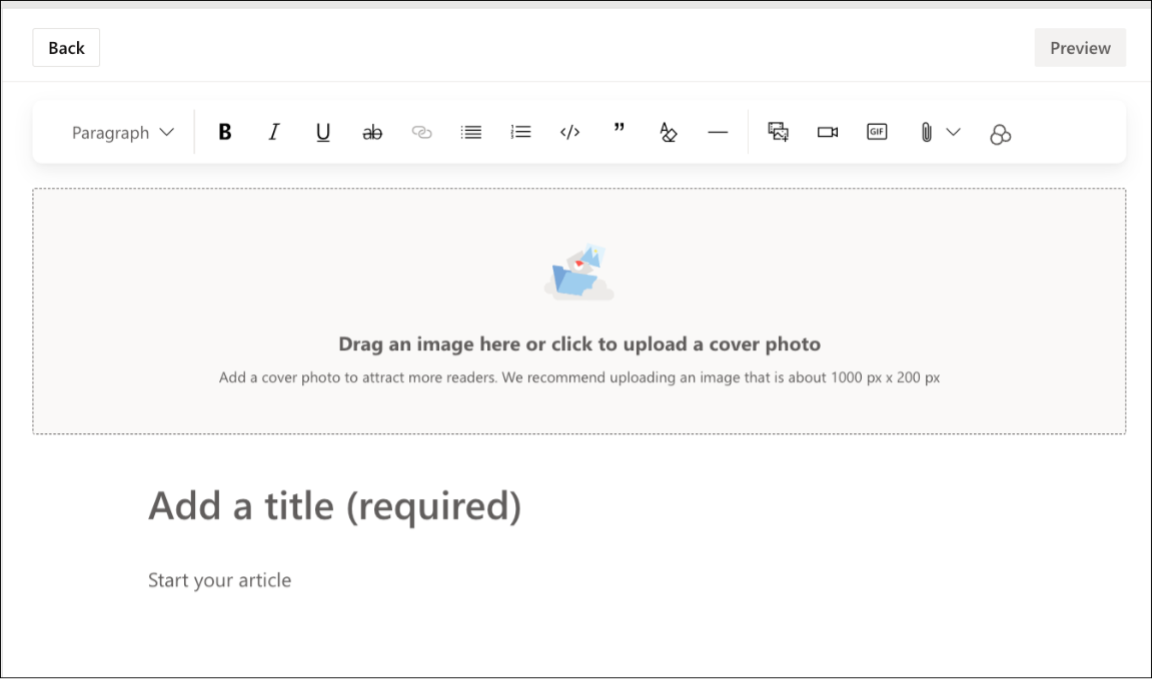
-
Poistu muokkaustilasta valitsemalla Takaisin-painike . Jos haluat tallentaa artikkelin luonnoksena, siirry seuraavaan osaan.
Muokkaustiedotteet ovat vain johtajien, johtajien edustajien, edustajien ja yritysviestijoiden käytettävissä. Lisäksi järjestelmänvalvojan on otettava ne käyttöön. Johtajuus voi maksimoida heidän tavoittavuutensa ajoittamalla ilmoituksia, kun heidän yleisönsä on aktiivisin. Lue lisää ilmoitusten julkaisemisesta muokkausnäkymästä.
Yhteisön ilmoitukset ovat vain yhteisön järjestelmänvalvojien ja heidän edustajiensa käytettävissä, jotta he voivat jakaa olennaisia tietoja yhteisölleen. Yleensä yhteisön jäsenet saavat ilmoitusilmoituksia Teamsin Viva Engage -sovelluksen kautta.
-
Jos haluat lähettää ilmoituksen sähköpostitse, valitse Muuta ilmoitusasetuksia -kohdasta Ilmoita jäsenille sähköpostitse. Tämä toiminto ohittaa yksittäiset sähköpostiasetukset.
Jos haluat muokata julkaisua toisen kerran tai hallita sitä, milloin se julkaistaan, tallenna se luonnoksena.
Valitse avattavasta Julkaise-valikostaTallenna luonnoksena.Luonnoksesi tallennetaan Luonnokset ja ajoitetut julkaisut -sivulle. Liitteet tallennetaan luonnoksen mukana, ja ne ovat käytettävissä viestin sijainnista (esimerkiksi SharePoint tai One Drive).
Huomautus: Kaikki tallennetut luonnokset, ajoitetut julkaisut mukaan lukien, näkyvät Engage-järjestelmänvalvojille ja verkoston järjestelmänvalvojille. Toisin kuin muut postityypit, johtajuusilmoitukset tallennetaan Viva Engage -tietoina järjestelmänvalvojan määrittämän käytännön mukaisesti.
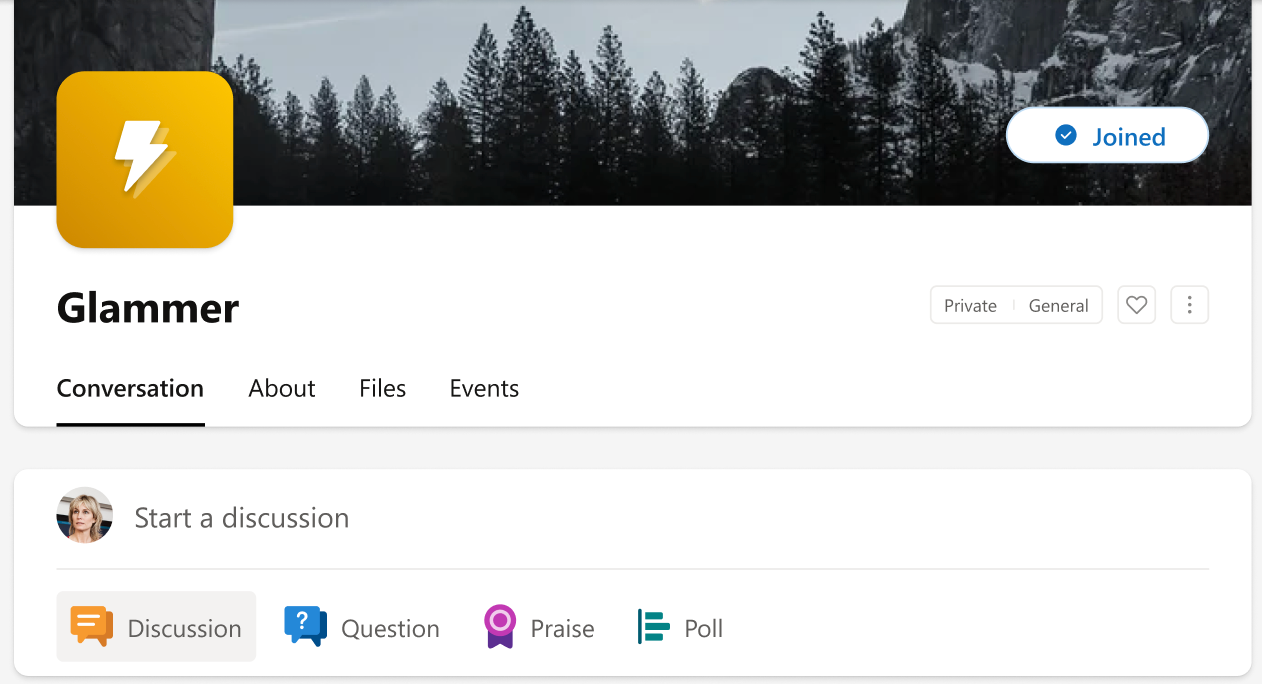
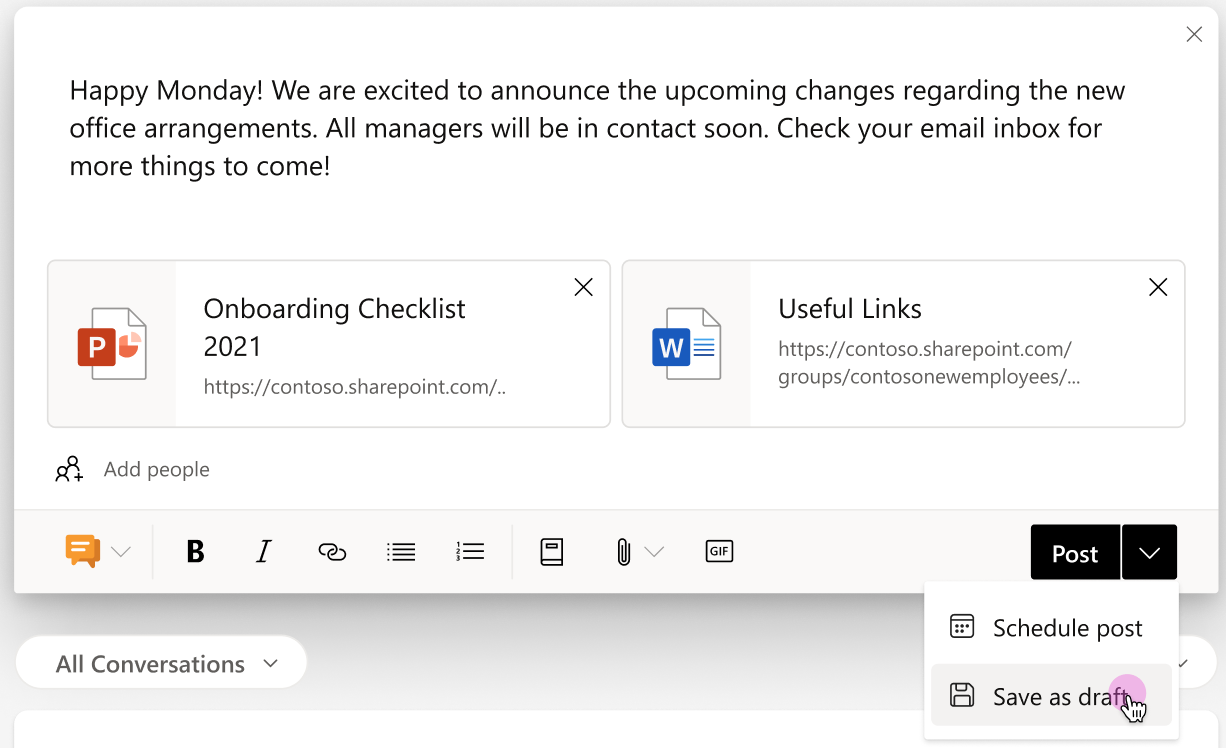
Riippumatta siitä, mistä aloitit luonnoksen, voit käyttää sitä useimmilla Viva Engage -sivuilla.
-
Valitse Luonnokset-painike julkaisijaikkunan oikeassa reunassa.

-
Valitse Luonnokset ja ajoitetut julkaisut -sivulla Muokkaa-painike , jos haluat avata luonnoksen tai tehdä muutoksia ajoitettuihin viesteihin.
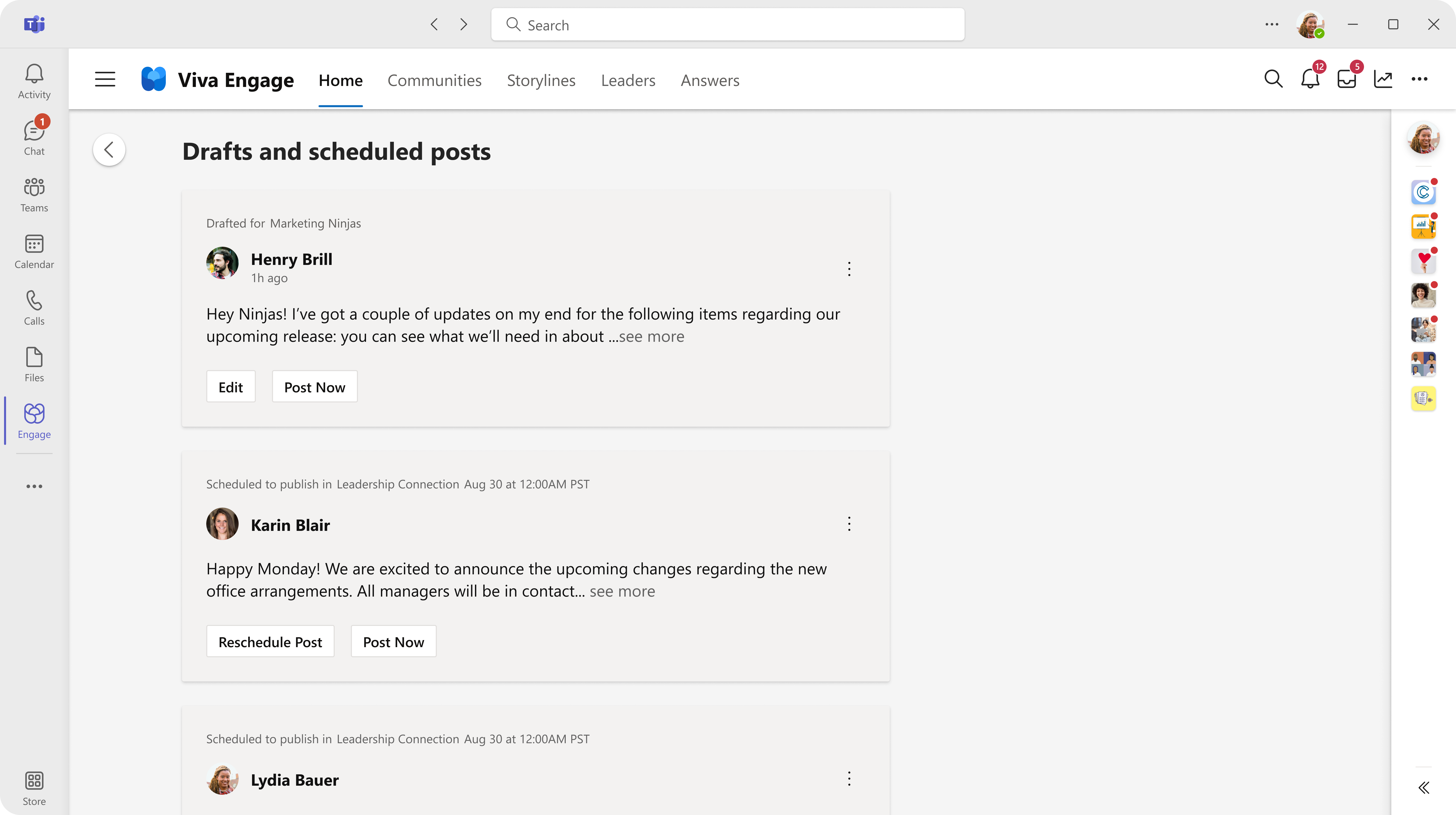
Olitpa sitten kirjoittamassa uutta julkaisua tai työstämässä luonnosta, löydät ajoitusvaihtoehdot julkaisija-ikkunasta. Tällä hetkellä kyselyt eivät ole oikeutettuja ajoitettuun julkaisemiseen.
-
Kun julkaisu on avattuna julkaisijaikkunassa, valitse Julkaise-kohdan vieressä oleva alanuoli ja valitse Ajoita julkaisu.
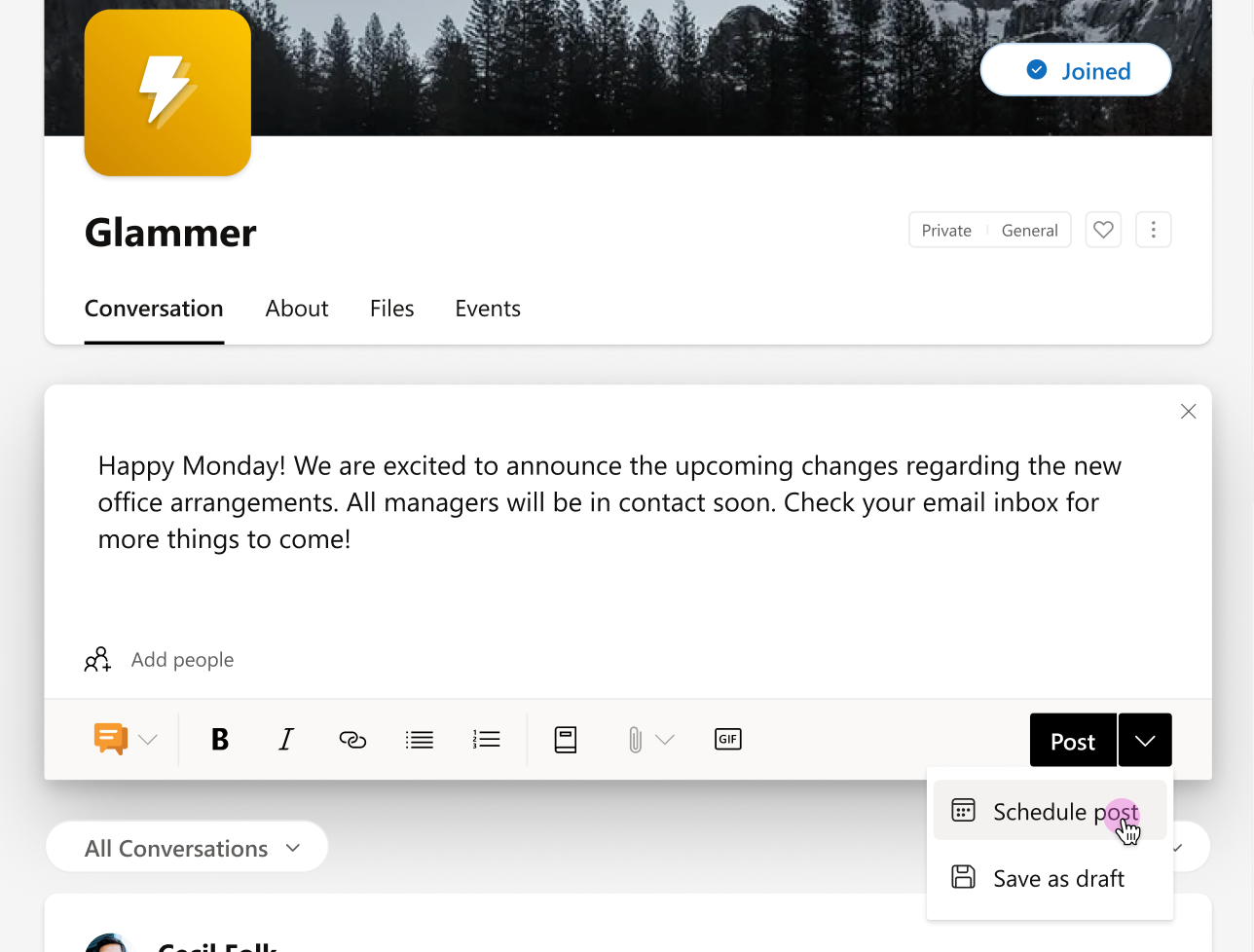
-
Valitse avattavasta Päivämäärä ja aika -valikosta aika, jonka haluat julkaisun julkaisevan, ja valitse Sitten Ajoita.Luonnoksesi tallennetaan Luonnokset ja aikatauluta julkaisut -sivulle, jossa voit tehdä tarvittaessa lisämuutoksia. Voit avata luonnoksen uudelleen valitsemalla Luonnos-painikkeen tai Luonnos-vaihtoehdon julkaisijaikkunan avattavasta valikosta.
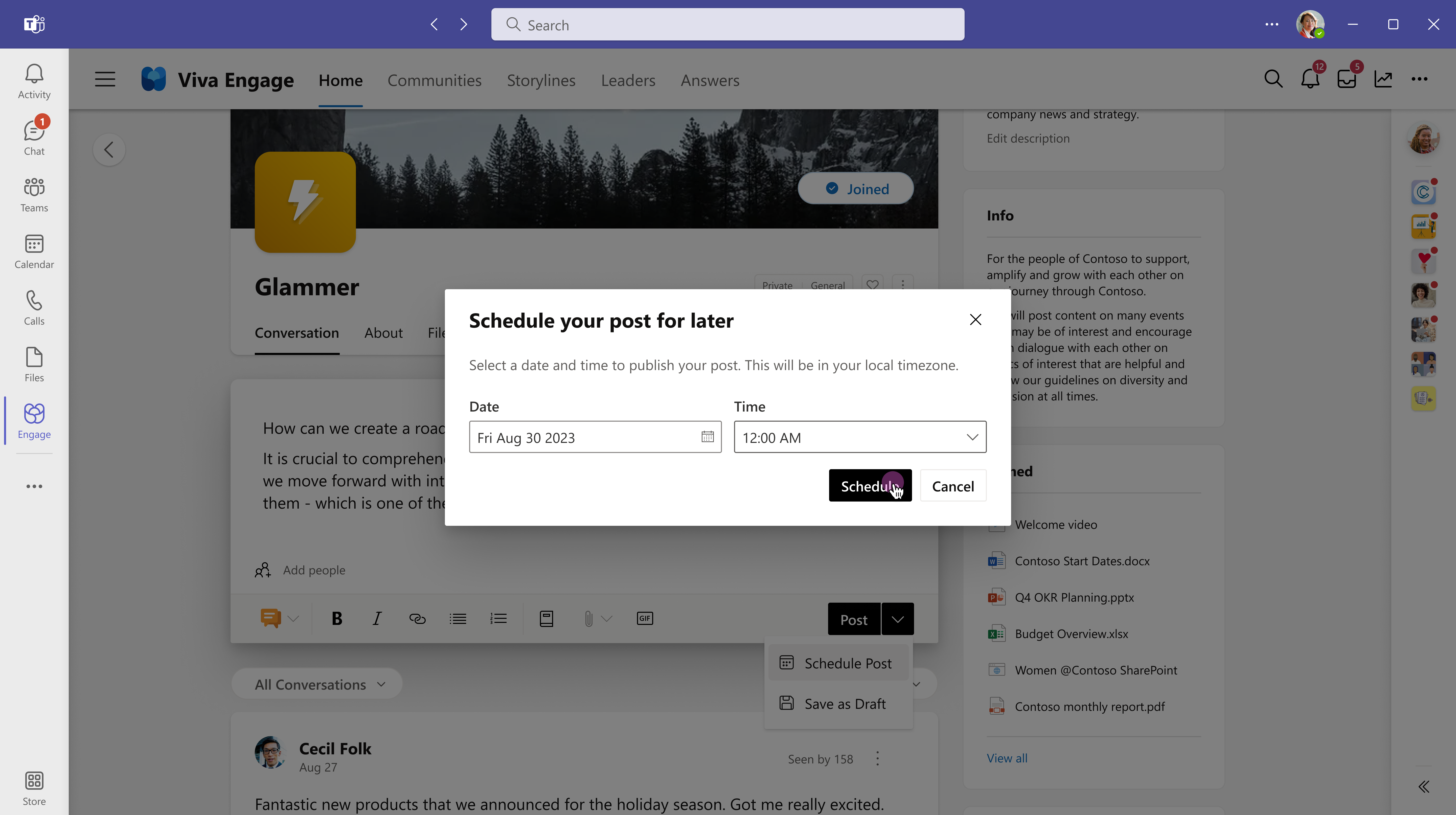
Lisätietoja
Tiedostojen ja kuvien liittäminen Viva Engagessa
Tee yhteistyötä Copilotin kanssa julkaisujen ja artikkelien sitouttaminen -kohdassa










